怎么卸载Win7系统的office助手
更新时间:2018-10-08 10:22:48 来源:雨林木风官网 游览量: 53 次
如今很多用户都在使用office办公软件,所以很多用户都知道在使用的时候运行的是office助手,不过在运行的时候会在桌面出现一个相应的图标,所以最近有Win7系统的用户反映自己不喜欢office助手图标。但是又不知道怎么卸载Win7系统的office助手,其实卸载的方法非常的简单,接下来小编就教教大家具体的操作方法,所以不知道的用户就往下看看吧。
卸载office助手方法如下:
1、右击图标进入属性,找到文件位置,如下图所示
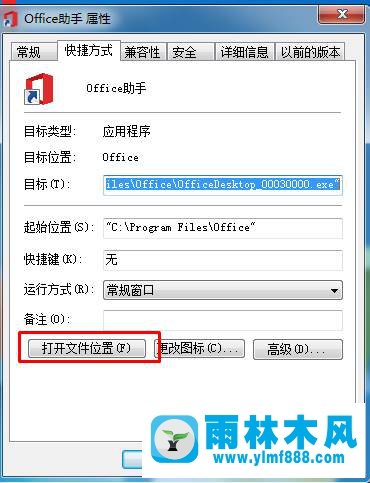
2、点击运行uninstall.exe ,如下图所示
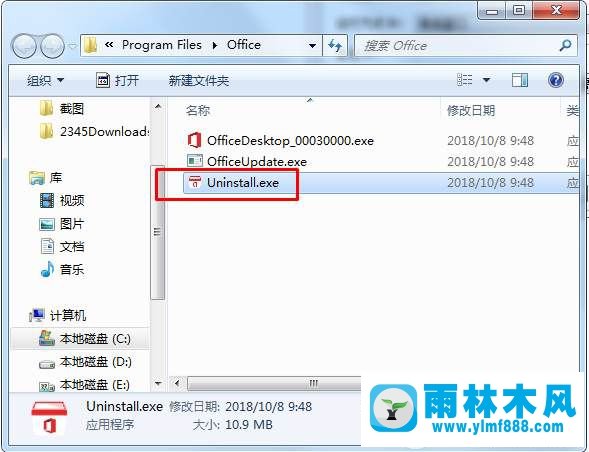
3、点击卸载即可,如下图所示
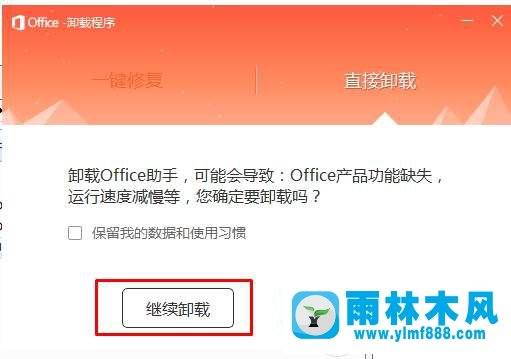
4、卸载完成即可。

关于卸载Win7系统的office助手的具体操作方法小编今天就和大家分析到这里了,不喜欢这一图标的用户知道跟着以上步骤操作找到文件位置卸载即可,所以有需要的用户就可以看看以上的关于卸载Win7系统的office助手的步骤哦。
卸载office助手方法如下:
1、右击图标进入属性,找到文件位置,如下图所示
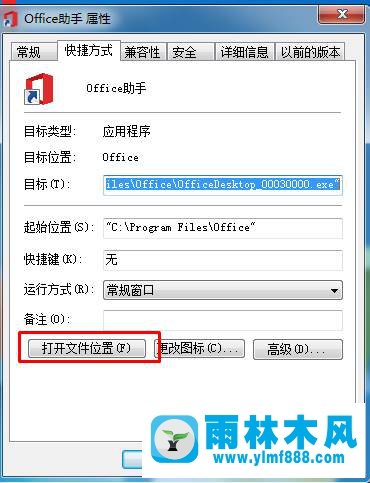
2、点击运行uninstall.exe ,如下图所示
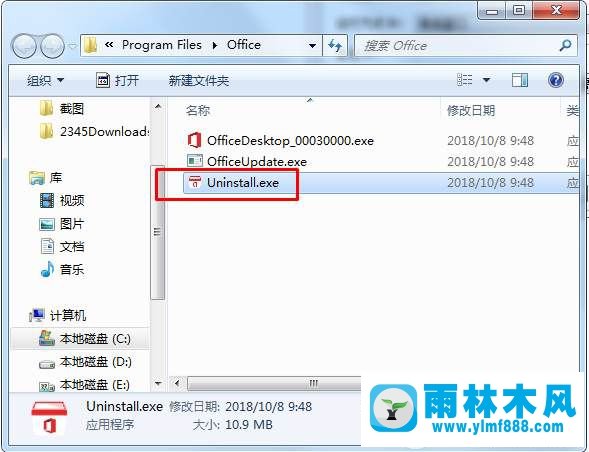
3、点击卸载即可,如下图所示
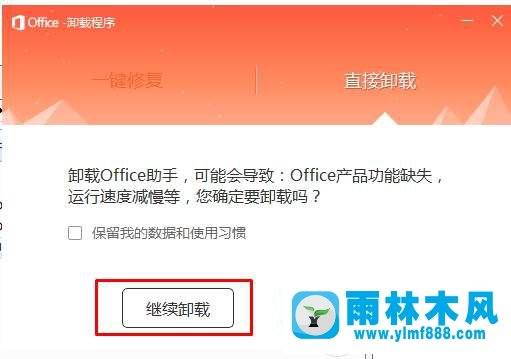
4、卸载完成即可。

关于卸载Win7系统的office助手的具体操作方法小编今天就和大家分析到这里了,不喜欢这一图标的用户知道跟着以上步骤操作找到文件位置卸载即可,所以有需要的用户就可以看看以上的关于卸载Win7系统的office助手的步骤哦。
本文来自雨林木风www.ylmf888.com 如需转载请注明!
相关推荐
- Win7系统uac关闭方法是怎样的10-15
- 雨林木风win7精简版自动删除打印机03-13
- win10系统不能设置屏保,按钮是灰色04-29
- Win7系统中的磁盘自动播放如何进行01-03
- 雨林木风win7修复文件丢失的方法教03-02
- win7右下角小喇叭图标不见了在哪找09-15
- 雨林木风Win10系统桌面空白怎么办11-21
- XP系统查看PID列怎么添加09-20
- 雨林木风教你win10系统同步的设置方11-18
- 如何删除Win7系统中过期驱动程序设09-29
- Win7系统的硬盘坏道如何进行修复10-15
- 怎么快速复制win7注册表10-12
- Win7系统安装Solidworks报错1903、1603该04-25
- Win10系统可以登录QQ却无法打开网页12-24
- XP系统辅助功能选项在什么地方09-19
- win7怎么设置拔下U盘之后不用安全删04-16
热门常见问题
最新系统下载
-
 雨林木风 GHOST Win10 2004 64位 精简版 V2021.07 2021-07-01
雨林木风 GHOST Win10 2004 64位 精简版 V2021.07 2021-07-01
-
 雨林木风 GHOST Win10 2004 64位 周年纪念版V2021.06 2021-06-02
雨林木风 GHOST Win10 2004 64位 周年纪念版V2021.06 2021-06-02
-
 雨林木风 GHOST Win10 64位专业版(版本2004) V2021.05 2021-05-07
雨林木风 GHOST Win10 64位专业版(版本2004) V2021.05 2021-05-07
-
 雨林木风 GHOST Win10 1909 64位 官方纯净版V2021.04 2021-04-06
雨林木风 GHOST Win10 1909 64位 官方纯净版V2021.04 2021-04-06
-
 雨林木风Ghost Win10 2004(专业版)V2021.03 2021-02-28
雨林木风Ghost Win10 2004(专业版)V2021.03 2021-02-28
-
 雨林木风 GHOST Win10 2004 64位 精简版 V2021.01 2020-12-21
雨林木风 GHOST Win10 2004 64位 精简版 V2021.01 2020-12-21
-
 雨林木风 GHOST Win10 64位 快速装机版 V2020.12 2020-11-27
雨林木风 GHOST Win10 64位 快速装机版 V2020.12 2020-11-27
-
 雨林木风 GHOST Win10 64位 官方纯净版 V2020.11 2020-10-28
雨林木风 GHOST Win10 64位 官方纯净版 V2020.11 2020-10-28

